苹果手机已经成为许多人的首选,其强大的拍照功能更是备受推崇,在使用苹果手机拍照时,有时我们会发现照片中出现了一些令人不满意的阴影。这些阴影可能会影响照片的整体效果,使得画面显得暗淡无光。如何解决苹果手机拍照出现阴影的问题呢?接下来我们将探讨一些苹果手机照片阴影修改的方法,帮助您拍摄出更加明亮、清晰的照片。
苹果手机照片阴影修改方法
操作方法:
1.先解锁手机进入苹果手机主界面,在界面找到“照片”点击进入。
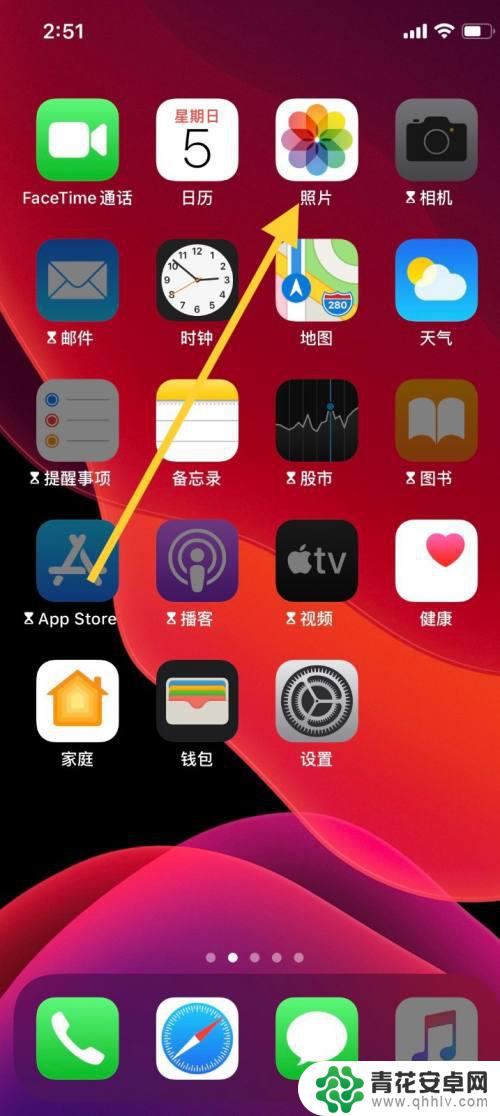
2.进入“照片”界面,选取需要编辑的图片,点击图片。
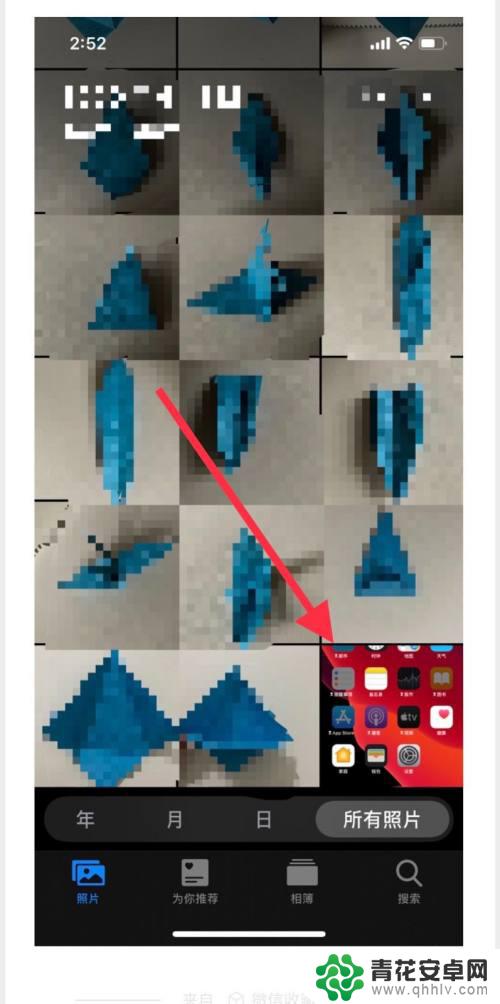
3.点击图片进入界面,点击界面右上角“编辑”进入。
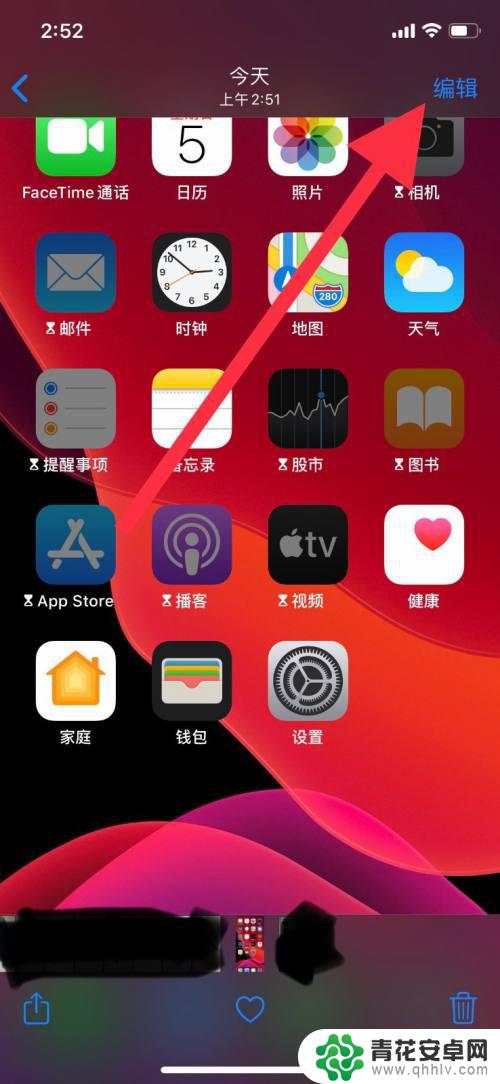
4.进入“编辑”界面,点击低栏向日葵一样的图标,进入调整色调。
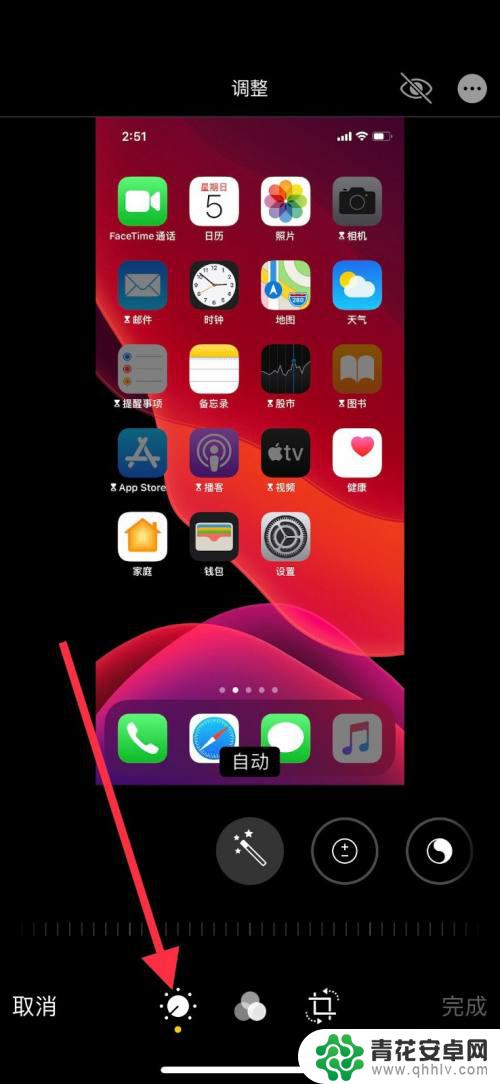
5.把界面类似魔术棒的图标往左移,找到“阴影”点击进入图标。
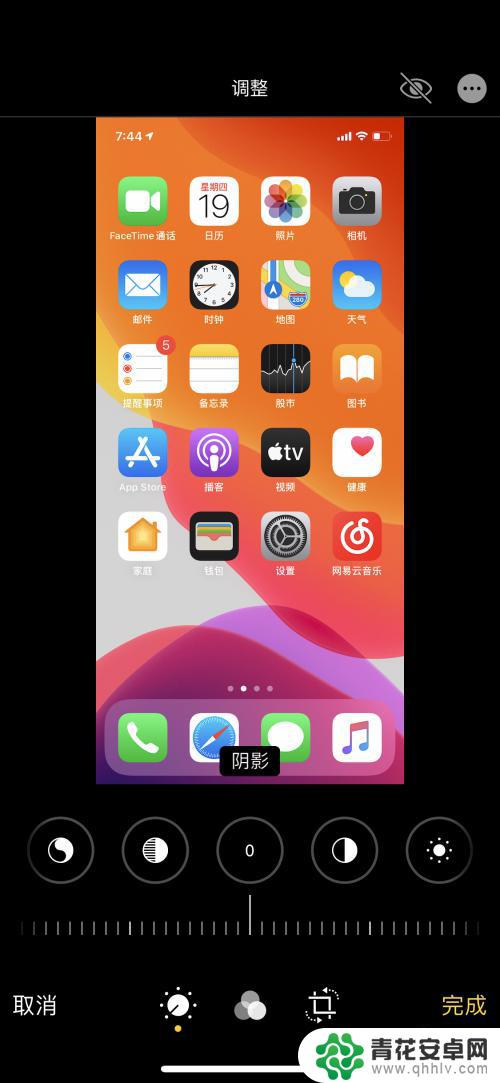
6.点击图标后,把图标下方的调整标尺左滑动调整照片阴影程度。滑动至自己认为合适的位置,然后点击右下角“完成”。
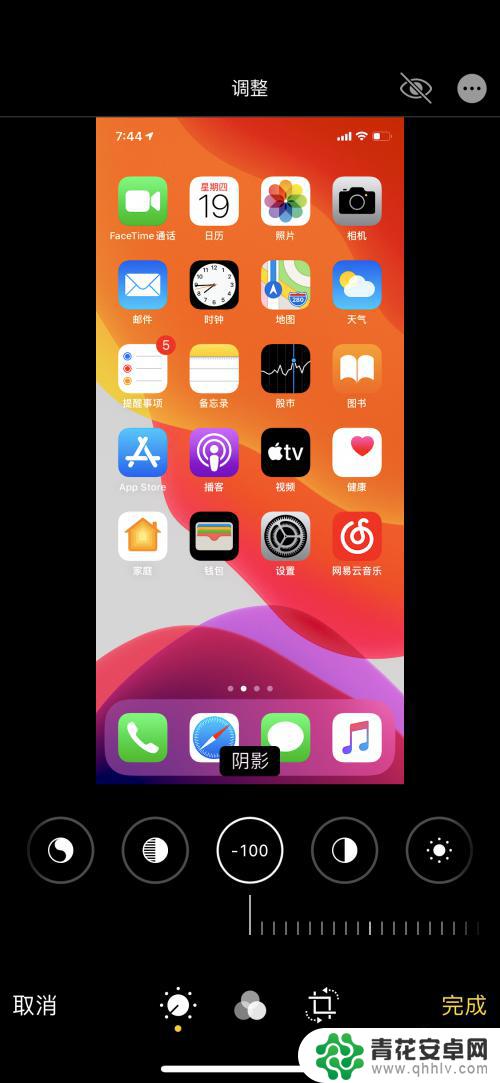
7.点击“完成”退出,图片以调整过后的图片保存。
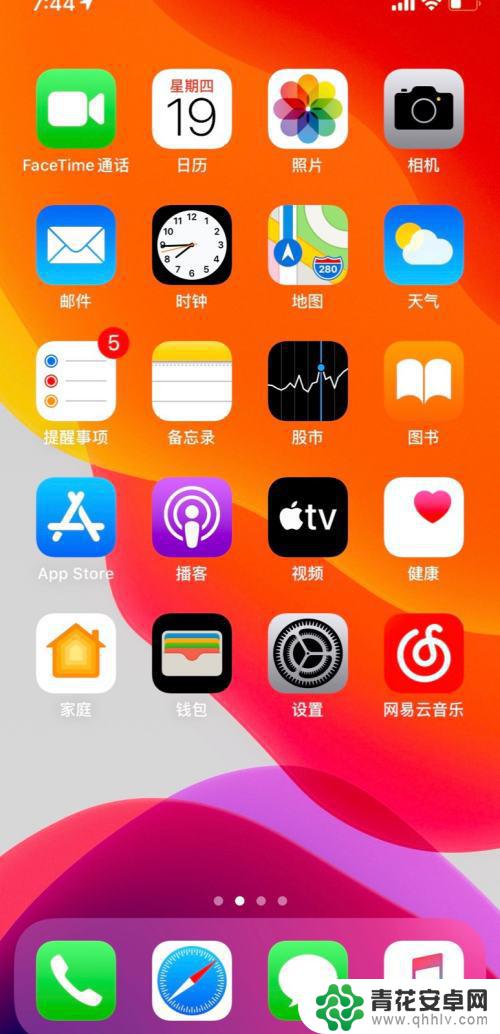
以上就是苹果手机拍照出现阴影的解决方法,如果遇到这种情况,你可以按照以上步骤解决,非常简单快速。










